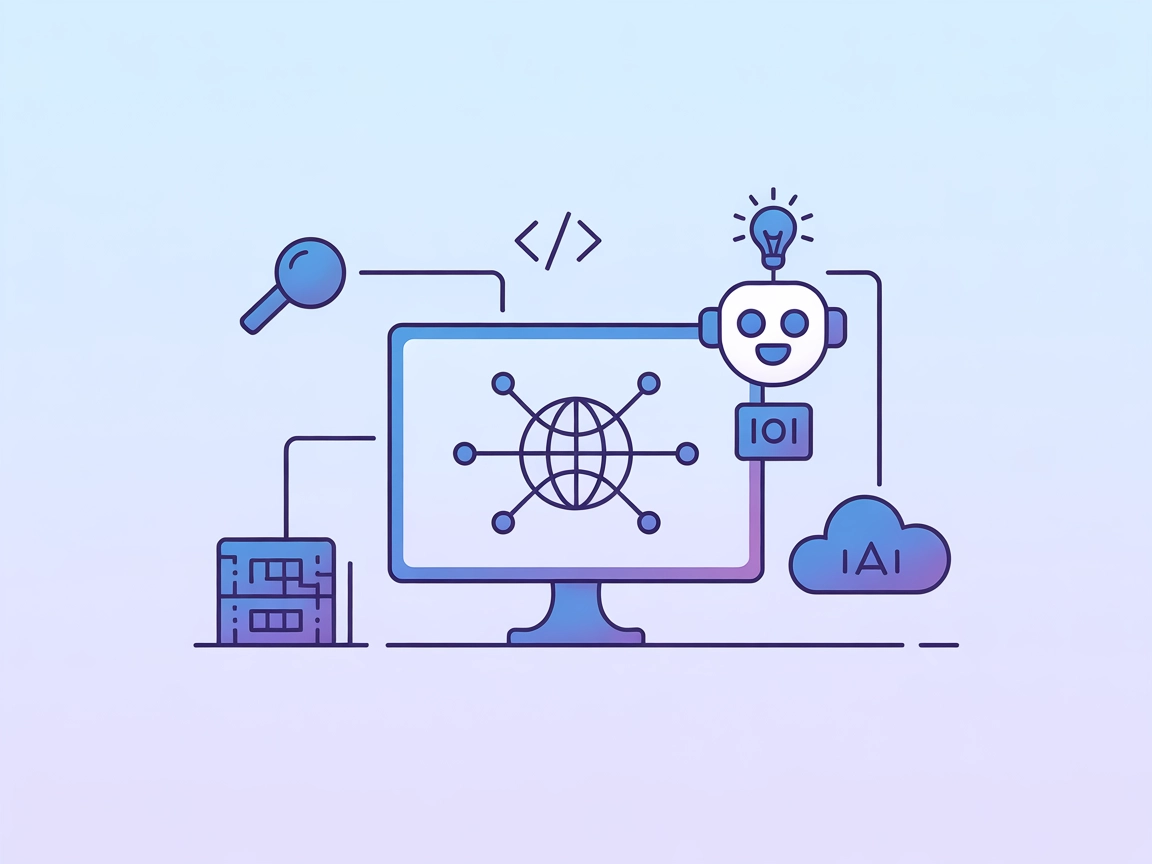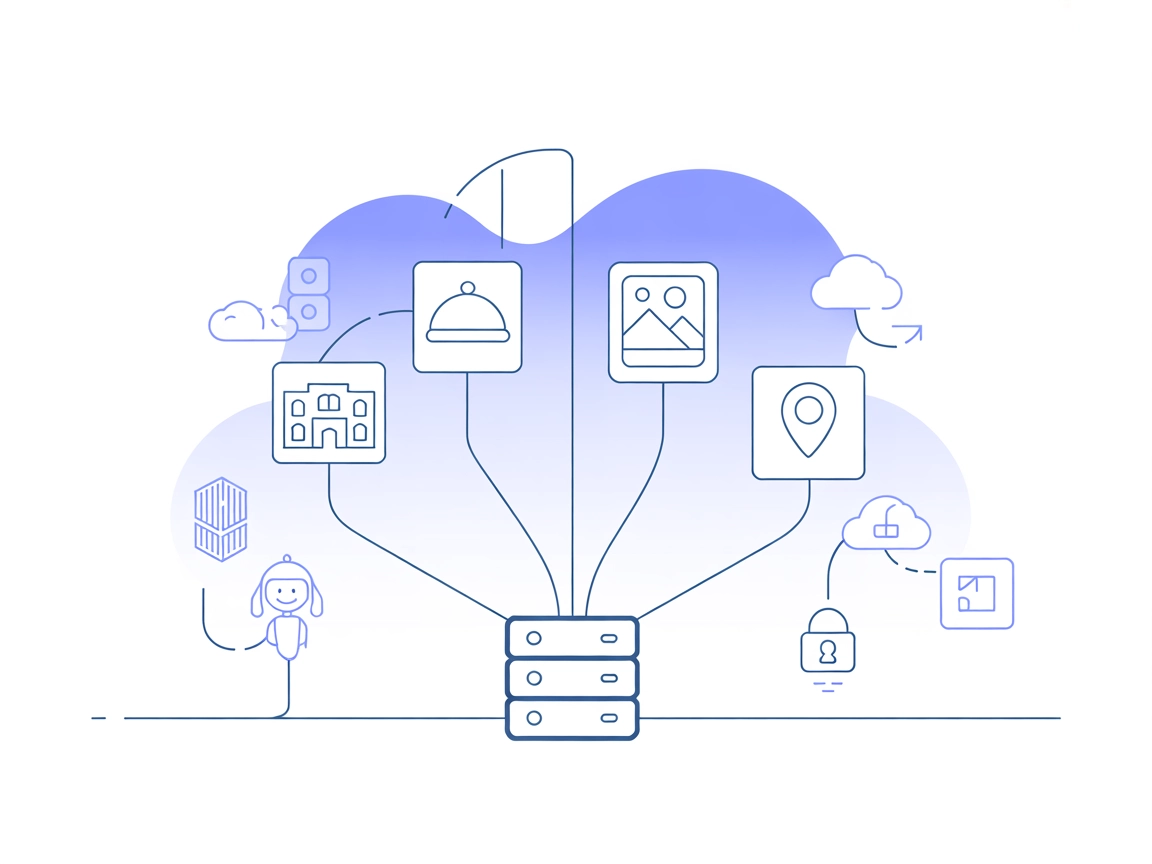BuiltWith MCP 서버
BuiltWith MCP 서버는 자연어 쿼리와 BuiltWith 기술 탐지 API를 연결하여 AI 에이전트가 어떤 웹사이트의 기술 스택도 분석하고 식별할 수 있게 합니다. 기술 감사, 경쟁 분석, 개발자 도구 통합에 필수적입니다....

AI 도구와 Microsoft Clarity 분석을 원활하게 연결하여 실질적인 웹 인사이트, 맞춤 리포트, 사용자 참여 분석을 MCP 프로토콜을 통해 모두 활용하세요.
FlowHunt는 귀하의 내부 시스템과 AI 도구 사이에 추가 보안 계층을 제공하여 MCP 서버에서 액세스할 수 있는 도구를 세밀하게 제어할 수 있습니다. 저희 인프라에서 호스팅되는 MCP 서버는 FlowHunt의 챗봇뿐만 아니라 ChatGPT, Claude 및 다양한 AI 편집기와 같은 인기 있는 AI 플랫폼과 원활하게 통합될 수 있습니다.
Microsoft Clarity MCP 서버는 Microsoft Clarity 데이터 익스포트 API와 연동하는 Model Context Protocol(MCP) 서버입니다. 이 서버는 AI 어시스턴트(예: Claude for Desktop 및 기타 MCP 지원 클라이언트)와 Clarity 분석 서비스를 연결하는 브릿지 역할을 합니다. Clarity의 분석 데이터를 표준 프로토콜로 노출함으로써, 웹사이트 분석 질의, 특정 차원(브라우저, 디바이스, 국가/지역 등)별 필터링, 다양한 웹 메트릭(스크롤 깊이, 참여 시간, 트래픽 등) 조회와 같은 AI 기반 워크플로우를 가능하게 합니다. 이 통합을 통해 웹사이트 성능 모니터링 및 사용자 참여 분석을 간소화하고, 개발자와 분석가가 AI 도구를 통해 실질적인 인사이트에 바로 접근할 수 있습니다.
제공된 정보상 별도의 프롬프트 템플릿은 명시되어 있지 않습니다.
저장소 내용에 특정 MCP “리소스"는 설명되어 있지 않습니다.
{
"mcpServers": {
"@microsoft/clarity-mcp-server": {
"command": "npx",
"args": [
"@microsoft/clarity-mcp-server",
"--clarity_api_token=your-api-token-here"
]
}
}
}
API 키 보안 설정:
{
"mcpServers": {
"@microsoft/clarity-mcp-server": {
"command": "npx",
"args": [
"@microsoft/clarity-mcp-server"
],
"env": {
"CLARITY_API_TOKEN": "your-api-token-here"
}
}
}
}
%AppData%\Claude\claude_desktop_config.json~/Library/Application Support/Claude/claude_desktop_config.json{
"mcpServers": {
"@microsoft/clarity-mcp-server": {
"command": "npx",
"args": [
"@microsoft/clarity-mcp-server",
"--clarity_api_token=your-api-token-here"
]
}
}
}
API 키 보안 설정:
{
"mcpServers": {
"@microsoft/clarity-mcp-server": {
"command": "npx",
"args": [
"@microsoft/clarity-mcp-server"
],
"env": {
"CLARITY_API_TOKEN": "your-api-token-here"
}
}
}
}
{
"mcpServers": {
"@microsoft/clarity-mcp-server": {
"command": "npx",
"args": [
"@microsoft/clarity-mcp-server",
"--clarity_api_token=your-api-token-here"
]
}
}
}
API 키 보안 설정:
{
"mcpServers": {
"@microsoft/clarity-mcp-server": {
"command": "npx",
"args": [
"@microsoft/clarity-mcp-server"
],
"env": {
"CLARITY_API_TOKEN": "your-api-token-here"
}
}
}
}
{
"mcpServers": {
"@microsoft/clarity-mcp-server": {
"command": "npx",
"args": [
"@microsoft/clarity-mcp-server",
"--clarity_api_token=your-api-token-here"
]
}
}
}
API 키 보안 설정:
{
"mcpServers": {
"@microsoft/clarity-mcp-server": {
"command": "npx",
"args": [
"@microsoft/clarity-mcp-server"
],
"env": {
"CLARITY_API_TOKEN": "your-api-token-here"
}
}
}
}
FlowHunt에서 MCP 사용하기
FlowHunt 워크플로우에 MCP 서버를 통합하려면, 플로우에 MCP 컴포넌트를 추가하고 AI 에이전트와 연결하세요:
MCP 컴포넌트를 클릭하면 구성 패널이 열립니다. 시스템 MCP 구성란에 아래와 같은 JSON 형식으로 MCP 서버 정보를 입력하세요:
{
"clarity-mcp": {
"transport": "streamable_http",
"url": "https://yourmcpserver.example/pathtothemcp/url"
}
}
구성 후, AI 에이전트가 MCP의 모든 기능과 도구를 활용할 수 있게 됩니다. “clarity-mcp” 부분은 실제 MCP 서버 이름(예: “clarity-mcp”)으로, URL은 본인 MCP 서버 주소로 변경해야 합니다.
| 섹션 | 지원 여부 | 세부 설명 |
|---|---|---|
| 개요 | ✅ | |
| 프롬프트 목록 | ⛔ | 없음 |
| 리소스 목록 | ⛔ | 없음 |
| 도구 목록 | ✅ | get-clarity-data |
| API 키 보안 | ✅ | Env 변수 지원 |
| 샘플링 지원(평가에 중요하지 않음) | ⛔ | 언급 없음 |
| Roots 지원 | ⛔ | 언급 없음 |
위 내용을 바탕으로 Microsoft Clarity MCP 서버는 Clarity 분석 API와 직접적이고 명확한 통합을 제공하지만, 범위는 비교적 단순합니다. 기본 설치 및 사용법은 충실히 안내되어 있으나, 프롬프트 템플릿, 추가 MCP 리소스, roots, 샘플링 등 고급 MCP 기능은 지원하지 않습니다.
| 라이선스 보유 | ✅ (MIT) |
|---|---|
| 도구 1개 이상 보유 | ✅ |
| 포크 수 | 5 |
| 스타 수 | 15 |
의견:
이 MCP 서버는 실용적이며 설치 및 설정에 대한 문서가 잘 작성되어 있고, 분석 통합을 위한 유용한 도구를 제공합니다. 다만, 프롬프트 템플릿, 리소스 노출, 샘플링 및 roots와 같은 풍부한 MCP 기능은 부족하여, 기능성 측면에서는 기본에 충실하지만 MCP 프로토콜의 잠재력을 충분히 활용하지는 못합니다. 기본을 명확히 충족한다는 점에서 5/10 점수를 줄 수 있습니다.
이 서버는 AI 어시스턴트와 Microsoft Clarity 분석 API를 연결하여 트래픽, 참여 시간, 스크롤 깊이와 같은 웹사이트 메트릭에 프로그램적으로 접근할 수 있도록 합니다. AI 기반 워크플로우에 실시간 웹사이트 인사이트와 리포팅 기능을 제공합니다.
Scroll Depth, Engagement Time, Traffic 등과 브라우저, 기기, 국가/지역별 세그먼트 분석 등 다양한 메트릭을 'get-clarity-data' 도구를 이용해 조회할 수 있습니다.
MCP 서버 설정의 'env' 속성을 이용해 민감한 API 키를 환경 변수로 안전하게 저장하고, 설정 파일에 직접 삽입하지 않는 것이 좋습니다.
네! FlowHunt 플로우에 MCP 컴포넌트를 추가하고 MCP 서버 정보를 설정하면, AI 에이전트가 Clarity MCP 서버의 모든 분석 도구에 접근할 수 있습니다.
아니요, 이 서버는 분석 통합에 초점을 두고 있으며 프롬프트 템플릿, 리소스 노출, roots 또는 샘플링과 같은 고급 MCP 기능은 포함하지 않습니다.
FlowHunt의 MCP 통합으로 AI 에이전트가 Microsoft Clarity 분석에 접근하여 고급 웹사이트 모니터링, 세분화, 자동화 리포팅을 할 수 있도록 하세요.
BuiltWith MCP 서버는 자연어 쿼리와 BuiltWith 기술 탐지 API를 연결하여 AI 에이전트가 어떤 웹사이트의 기술 스택도 분석하고 식별할 수 있게 합니다. 기술 감사, 경쟁 분석, 개발자 도구 통합에 필수적입니다....
Firecrawl MCP 서버는 FlowHunt와 AI 어시스턴트에 고급 웹 스크래핑, 심층 연구, 콘텐츠 발견 기능을 제공합니다. 원활한 통합을 통해 개발 환경 내에서 실시간 데이터 추출과 자동화된 연구 워크플로우가 가능합니다....
트립어드바이저 MCP 서버는 AI 어시스턴트와 트립어드바이저 콘텐츠 API를 연결하여, 위치, 리뷰, 사진 등 풍부한 여행 데이터를 표준화된 도구로 제공합니다. AI 에이전트에 원활한 여행 탐색과 여행 계획 기능을 부여하세요....
쿠키 동의
당사는 귀하의 브라우징 경험을 향상시키고 트래픽을 분석하기 위해 쿠키를 사용합니다. See our privacy policy.